Einführung
Kong Gateway ist eines der bekanntesten API-Gateways in der Cloud Native-Welt. Es wird verwendet, um den Lebenszyklus von APIs und Mikrodiensten zu verwalten.
Dieses Tutorial zeigt Ihnen, wie Sie Kong API Gateway auf Ubuntu 20.04 installieren.
Installation
Lassen Sie uns zunächst das Paket herunterladen, indem Sie den folgenden Befehl ausführen:
$ curl -Lo kong.2.5.0.amd64.deb "https://download.konghq.com/gateway-2.x-ubuntu-$(lsb_release -cs)/pool/all/k/kong/kong_2.5.0_amd64.deb"
Installieren Sie dann die Deb-Datei mit dem dpkg-Befehl:
$ sudo dpkg -i kong.2.5.0.amd64.deb
Ausgabe:
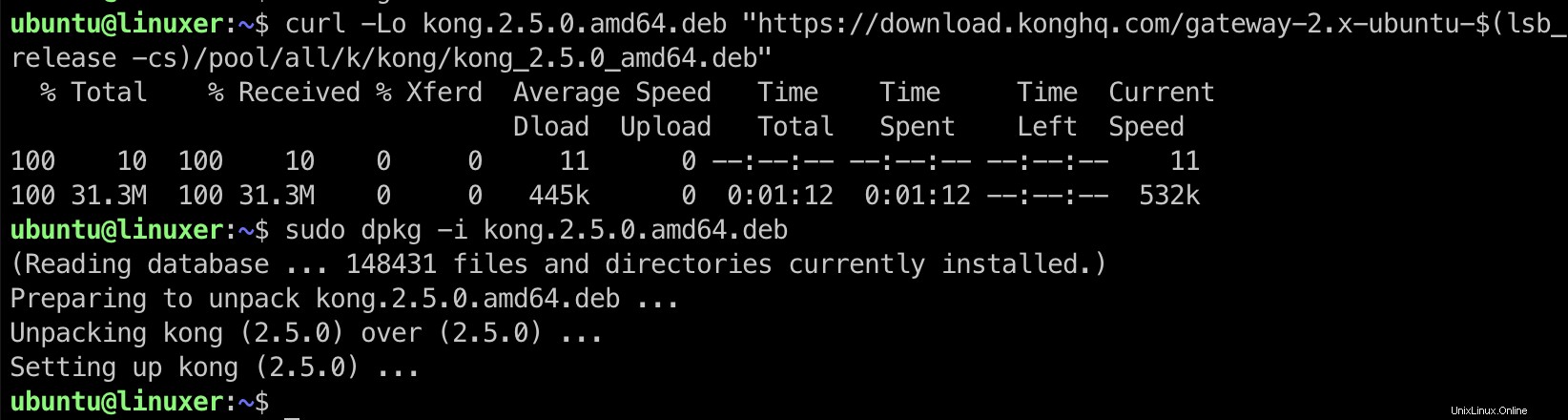
In diesem Tutorial verwenden wir keine Datenbank (Kong wird im DB-losen Modus ausgeführt). Führen Sie den folgenden Befehl aus, um die Konfigurationsdatei für Kong zu generieren:
$ kong config init
Nach dem Ausführen des obigen Befehls wird eine Konfigurationsdatei mit dem Namen kong.yml erstellt. Bearbeiten wir die kong.yml-Datei wie folgt:
database = off declarative_config: /home/ubuntu/kong.yml

Running Kong
Um Kong zu starten, können Sie einfach den folgenden Befehl ausführen:
$ kong start -c kong.yml

So überprüfen Sie, ob Kong ausgeführt wird:
$ curl -i http://localhost:8001
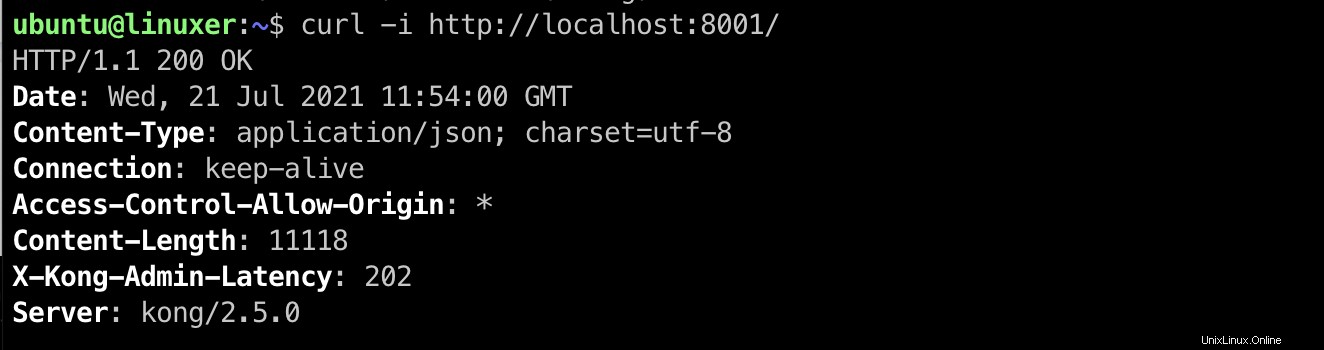
Schlussfolgerung
Sie haben bereits die Details zur Installation des KONG API Gateway auf Ubuntu 20.04 durchgegangen.
Danke fürs Lesen.